Comment Ripper Blu-Ray avec ImTOO Blu-Ray Ripper
On va vous expliquer ici comment ripper un disque blu-ray vers fichiers vidéo HD et SD avec ImTOO Blu Ray Ripper étape par étape.
Tout d'abord, veuillez télécharger, installer et lancer
ImTOO Bluray RipperEtape 1: Charger un disque Blu-ray
Insérez un disque blu-ray et cliquez sur le bouton "Ajouter dossier de disque blu-ray" sur la barre d'outils, et puis sélectionnez le disque blu-ray inséré dans la boîte de dialogue ouverte. Tous les titres dans le disque seront affichés dans la liste de fichiers.
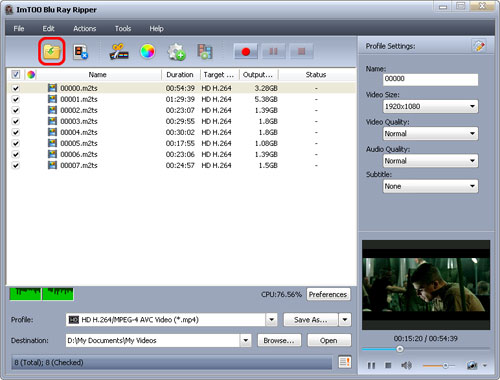
Etape 2: Sélectionner un dossier de sortie
Cliquez sur le bouton "Parcourir" en bas de la fenêtre, et sélectionnez un dossier dans la boîte de dialogue comme "Destination" pour enregistrer les fichiers de sortie.
Astuce: Après la conversion, vous pouvez cliquer sur le bouton "Ouvrir" pour trouver les fichiers de sortie.
Etape 3: Sélectionner un format de sortie
Sélectionnez un ou plusieurs fichiers dans la liste de fichiers, cliquez sur la liste déroulante "Profil", et sélectionnez un format de sortie pour les fichiers sélectionnés. Ou vous pouvez définir les divers formats pour les fichiers différents.
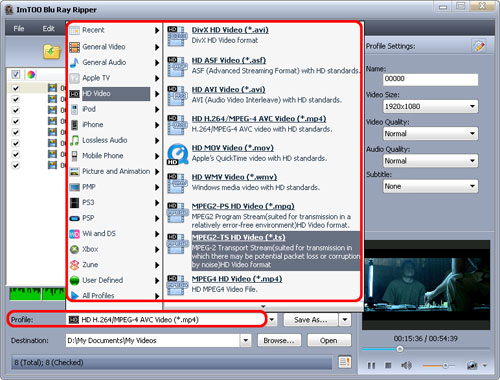
Astuces:
1. Si vous n'aimez pas les paramètres du profil par défaut, vous pouvez régler les paramètres dans le panneau droit.
2. Le logiciel vous permet de définir plusieurs formats de sortie pour un même fichier source et les exporter en même temps: cliquez sur le bouton "Ajouter un profil" pour ajouter automatiquement un profil. Sélectionnez l'élément du profil nouvellement ajouté, cliquez sur la liste déroulante "Profil" pour sélectionner un nouveau profil dans la liste.
3. Pour personnaliser la taille du fichier de sortie, veuillez cliquer sur "Outils>Calculer le bitrate" pour ouvrir la boîte de dialogue de la "Calculatrice-Bitrate", entrer la taille du fichier désirée pour obtenir le bitrate approprié. Cliquez sur "OK" pour retourner dans la liste de fichiers, la taille du fichier et le bitrate seront affichés respectivement dans la liste de fichiers et le panneau de paramètres.
Etape 4: Ripper disque blu-ray
Après toutes les étapes ci-dessus, cochez les fichiers à ripper dans la liste de fichiers, et cliquez sur le bouton "Convertir les éléments cochés" sur la barre d'outils pour démarrer l'extraction. Vous pouvez vérifier la progression d'extraction à travers la barre de progression en bas de la fenêtre.
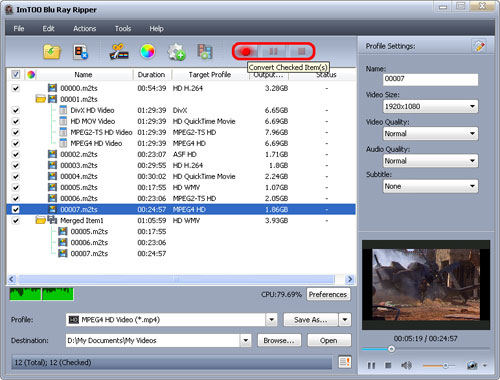
Astuces:
1. Avant de ripper le disque blu-ray, vous pouvez prévisualiser tout fichier à travers le lecteur intégré, qui se situe en bas à droite de la fenêtre: sélectionnez un fichier vidéo, cliquez sur le bouton "Lire" dans le lecteur. Lorsqu'une image intéressante s'affiche, vous pouvez la capturer en cliquant sur le bouton " Prendre une capture d'écran" et l'enregistrer dan le dossier de captures d'écran. Vous pouvez définir le dossier de captures d'écran en cliquant sur "Paramètres...>Général>Dossier de captures d'écran".
2. Vous pouvez cliquer sur le bouton "Mettre en suspension les éléments cochés" pour suspendre le processus d'extraction ou sur le bouton "Arrêter les éléments cochés" pour arrêter le processus.
3. Si vous exécutez en même temps d'autres applications, cliquez sur l'option "Fichier> Exécuter en arrière-plan" pour exécuter le logiciel en arrière-plan.